سؤال
المشكلة: كيفية إصلاح خطأ الشاشة الزرقاء Wdf01000.sys في نظام التشغيل Windows 10؟
مرحبًا ، أتمنى أن تكون قادرًا على مساعدتي. في الآونة الأخيرة ، كنت أعاني من أخطاء الشاشة الزرقاء ، والتي تم تمييز معظمها بـ Wdf01000.sys. هذا أمر محبط إلى حد ما لأنني لا أستطيع استخدام جهاز الكمبيوتر الخاص بي بشكل طبيعي. الرجاء تقديم بعض الحلول!
إجابة محلولة
يعد Wdf01000.sys خطأ شاشة زرقاء للاستثناء يمكن أن يكون مرتبطًا بأعطال مختلفة على جهاز كمبيوتر يعمل بنظام Windows. تمامًا مثل أي شاشة الموت الزرقاء الأخرى ، فإنه يوقف جميع العمليات الحالية ويفرض إعادة تشغيل النظام ، مما يقطع كل العمل في العملية.
في حين أن هذا قد يبدو وكأنه حادث محبط ، يجب ألا تنسى أن إعادة تشغيل إيقاف الخطأ مفيدة بطريقة تمنع الضرر الذي قد يحدث للنظام. ومع ذلك ، فهو مؤشر واضح على أن شيئًا ما لا يعمل على النحو المنشود - خاصةً عندما يتكرر هذا الحدوث ومتكرر.
كما ذكرنا سابقًا ، يمكن أن يكون Wdf01000.sys مرتبطًا بمخالفات مختلفة أو يدافع داخل برامج أو أجهزة Windows. عادةً ما يظهر الموت الزرقاء مع رمز الخطأ ، والذي يمكن أن يكون واحداً مما يلي (بدلاً من ذلك ، يمكن للمستخدمين معرفة أن ملف النظام هذا قد تسبب في المشكلة باستخدام تشخيصات خاصة البرمجيات):
- DRIVER_VERIFIER_DETECTED_VIOLATION
- APC_INDEX_MISMATCH
- KMODE_EXCEPTION_NOT_HANDLED
- PAGE_FAULT_IN_NONPAGED_AREA
- SYSTEM_SERVICE_EXCEPTION، إلخ.
لسوء الحظ ، بالإضافة إلى رموز الخطأ ، لا تقدم رسالة الشاشة أي رؤى أخرى ، كما أنها لا توضح سبب التعطل على وجه التحديد. Wdf01000.sys هو ملف ينتمي إلى Windows Driver Framework ويستخدم لضمان الاتصال الجيد بين برامج Windows وأجهزة الكمبيوتر. يرتبط هذا المكون الدقيق بإطار عمل برنامج تشغيل Kernel-Mode.

ليس من المستغرب أن يكون الخطأ مرتبطًا عادةً ببرامج تشغيل نظام غير متوافقة أو قديمة أو فاسدة ، على الرغم من أنه قد يكون هناك الكثير من الأسباب الأخرى لتظهر شاشة الموت الزرقاء بشكل متكرر ، وبالتالي قد يستغرق استكشاف الأخطاء وإصلاحها بعض الاحيان. ستجد أدناه عدة طرق من شأنها أن تساعدك في العثور على حل عملي.
الإصلاح 1. قم بتشغيل أداة إصلاح النظام
لإصلاح النظام التالف ، يجب عليك شراء الإصدار المرخص من Reimage Reimage.
هناك مئات الآلاف من المكونات داخل نظام التشغيل Windows والتي تحتاج جميعها إلى العمل معًا بشكل جيد لتوفير التشغيل السلس. ومع ذلك ، فإن أخطاء الشاشة الزرقاء للاستثناء هي مجرد شكل واحد من أشكال البداية التي قد يواجهها المستخدمون بمرور الوقت. تتضمن المشكلات الشائعة الأخرى فقدان DLL[1] الملفات وأخطاء التطبيق ومشاكل التسجيل وغير ذلك الكثير.
في كثير من الحالات ، قد يجد مستخدمو الكمبيوتر الأقل خبرة صعوبة في التعامل مع هذه المشكلات. بالإضافة إلى ذلك ، قد يستغرق استكشاف الأخطاء وإصلاحها وقتًا طويلاً قبل العثور على السبب الجذري.
إذا كنت بحاجة إلى حل أسرع للمشكلات المتعلقة بالنظام ، فنحن نوصي بشدة باستخدام Reimageغسالة ملابس ماك X9 إصلاح البرامج التي يمكنها البحث عن ملفات النظام التالفة واستبدالها تلقائيًا ، وإزالة البرامج الضارة ،[2] ومسح النظام من البريد غير الهام.
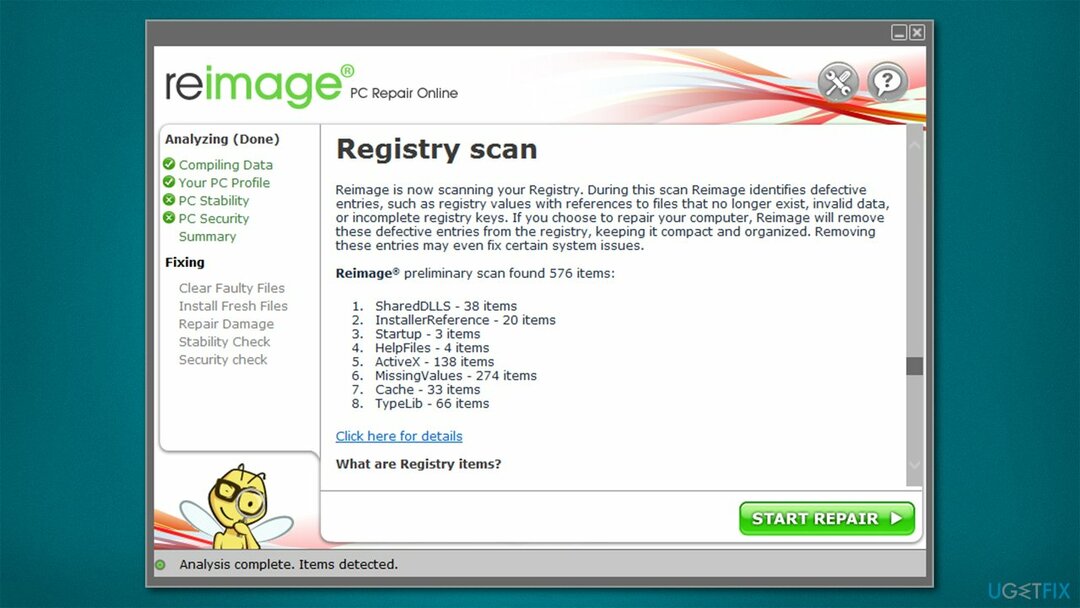
الإصلاح 2. توقف عن رفع تردد التشغيل
لإصلاح النظام التالف ، يجب عليك شراء الإصدار المرخص من Reimage Reimage.
Overclocking هي عملية تتيح للمستخدمين تجاوز الإمكانات العادية لوحدة المعالجة المركزية أو وحدة معالجة الرسومات ، مما يوفر تجربة أفضل عندما يتعلق الأمر بالألعاب أو المهام المكثفة الأخرى لوحدة معالجة الرسومات. كسر السرعة له أيضًا سلبياته - فقد يؤدي إلى ارتفاع درجة الحرارة ، وبالتالي تعطل النظام.
لذلك ، إذا كنت تتعامل مع أخطاء الشاشة الزرقاء وتقوم برفع تردد التشغيل عن أجهزتك ، فقم بالوصول إلى BIOS وأوقف تشغيل الميزة أو اضبط الإعدادات على الخيار الافتراضي.
الإصلاح 3. تعطيل XMP
لإصلاح النظام التالف ، يجب عليك شراء الإصدار المرخص من Reimage Reimage.
XMP[3] يستخدم الخيار داخل BIOS للوصول إلى سرعات أعلى للذاكرة - إنه شكل من أشكال رفع تردد التشغيل. إذا كنت تعاني من تعطل Wdf01000.sys الموت الزرقاء ، فيجب عليك التأكد من تعطيله:
- إعادة تشغيل جهاز الكمبيوتر الخاص بك وابدأ بالضغط بشكل متكرر F2، F8، F10، Del، Esc أو زر آخر (ارجع إلى الشركة المصنعة للوحة الأم للحصول على التعليمات) - يجب أن يؤدي هذا إلى تمهيدك في BIOS
- التحقق من رفع تردد التشغيل ، متقدم أو أقسام مشابهة للعثور على ميزة XMP
- تعطيل XMP و إعادة تشغيل نظامك في الوضع العادي.
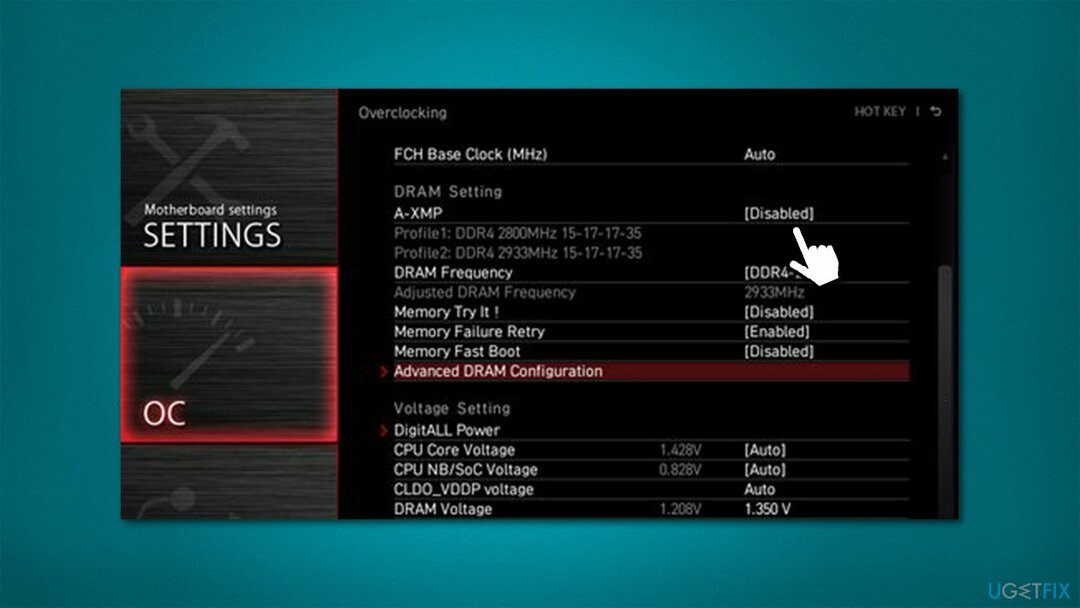
الإصلاح 4. تحديث برامج التشغيل
لإصلاح النظام التالف ، يجب عليك شراء الإصدار المرخص من Reimage Reimage.
تعد برامج التشغيل جزءًا لا يتجزأ من نظام التشغيل Windows OS ، ولن تتمكن بعض مكونات الكمبيوتر حتى من العمل بدونها. يجب عليك الوصول إلى إدارة الأجهزة والبحث عن برامج التشغيل المميزة بعلامة تعجب صفراء. إليك الطريقة:
- انقر بزر الماوس الأيمن فوق يبدأ واختيار مدير الجهاز
- قم بتوسيع كل فئة من الفئات وتحقق من العلامة الصفراء
- انقر بزر الماوس الأيمن على الجهاز الذي به مشكلة وحدد تحديث السائق
- يختار ابحث تلقائيًا عن السائقين
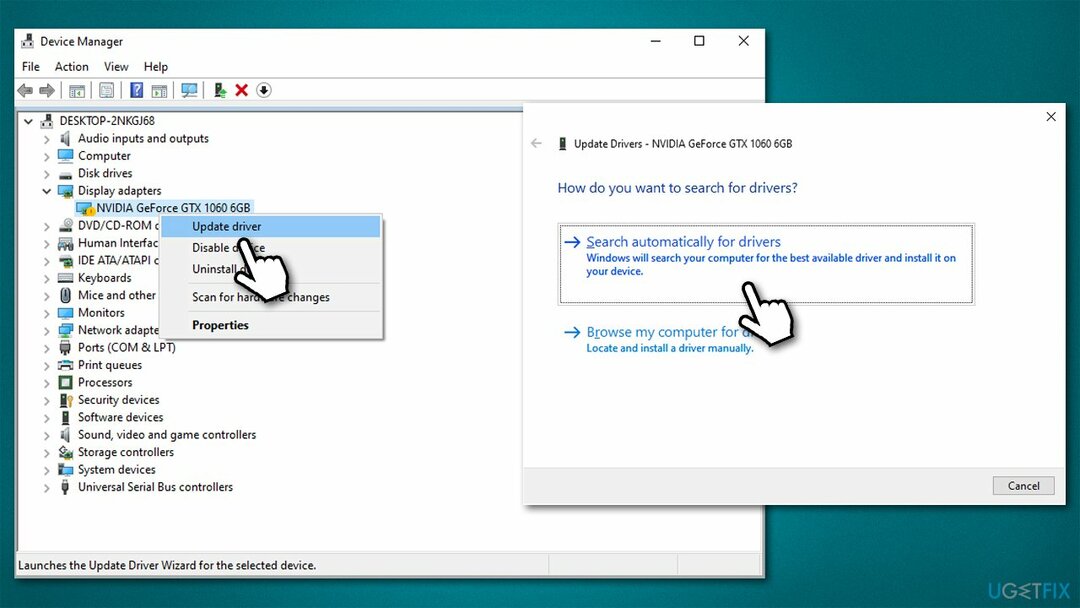
- انتظر حتى يتم تثبيت السائقين و إعادة تشغيل حاسوبك.
في بعض الحالات ، قد لا يعرض برنامج التشغيل المعطل العلامات ، وبالتالي قد تستغرق عملية التحديث وقتًا طويلاً. لا تعد إدارة الأجهزة أداة مثالية عند محاولة تحديث برامج التشغيل ، لذلك من الأفضل زيارة ملف موقع ويب الشركة المصنعة للجهاز وتنزيل برامج التشغيل من هناك ، أو استخدام أداة تحديث تلقائية لبرنامج التشغيل دريفكس.
الإصلاح 5. قم بتشغيل SFC و DISM
لإصلاح النظام التالف ، يجب عليك شراء الإصدار المرخص من Reimage Reimage.
- نوع كمد في بحث Windows
- انقر بزر الماوس الأيمن فوق موجه الأمر نتيجة البحث والذهاب إلى تشغيل كمسؤول
- نوع sfc / scannow في النافذة الجديدة واضغط يدخل
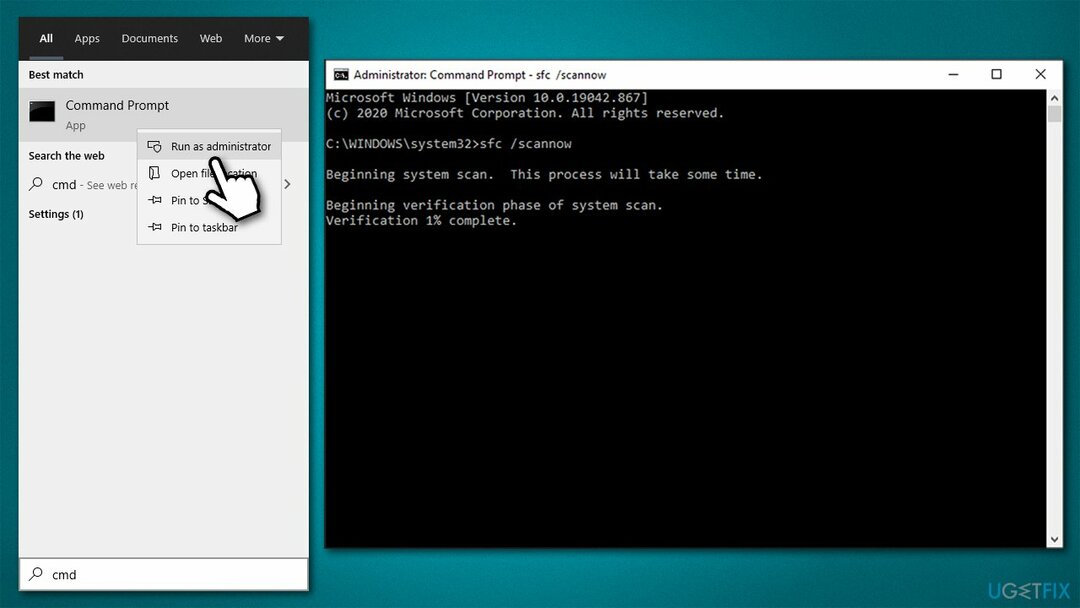
- انتظر حتى يكتمل الفحص و إعادة تشغيل حاسوبك.
في هذه المرحلة ، قد تقدم SFC خطأ يدعي أنه لا يمكن إصلاح انتهاكات النظام. في مثل هذه الحالة ، يمكن أن يؤدي إصلاح ملفات صور Windows إلى حل المشكلة:
- فتح موجه الأوامر كمسؤول مرة اخري
- انسخ والصق الأوامر التالية ، مع الضغط على Enter في كل مرة:
DISM / عبر الإنترنت / تنظيف الصورة / CheckHealth
DISM / عبر الإنترنت / تنظيف الصورة / ScanHealth
DISM / عبر الإنترنت / تنظيف الصورة / RestoreHealth - اعادة التشغيل جهاز الكمبيوتر الخاص بك.
الإصلاح 6. تحقق من ذاكرتك
لإصلاح النظام التالف ، يجب عليك شراء الإصدار المرخص من Reimage Reimage.
يمكن أن يكون تلف ذاكرة الوصول العشوائي للنظام مرتبطًا بخطأ الموت الزرقاء. يمكنك التحقق من ذلك باستخدام أداة تشخيص ذاكرة Windows المضمنة:
- نوع ذاكرة في بحث Windows وضرب يدخل
- قطف او يقطف إعادة تشغيلالآن وتحقق من وجود مشاكل (موصى به)
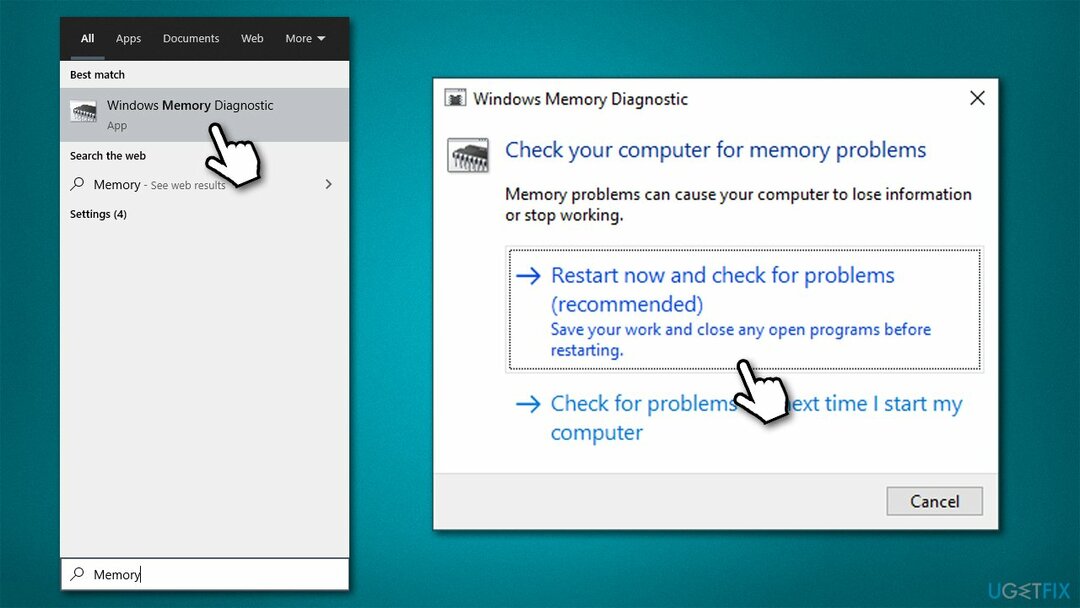
- سوف جهاز الكمبيوتر الخاص بك إعادة تشغيل وسيبدأ الشيك. ضع في اعتبارك أن الفحص قد يستغرق بعض الوقت - يمكن فحص 8 جيجابايت من ذاكرة الوصول العشوائي في غضون حوالي. ساعة
- انتظر حتى تنتهي العملية وتحقق مما إذا كانت ذاكرة الوصول العشوائي تعمل بشكل صحيح.
الإصلاح 7. استخدم استعادة النظام
لإصلاح النظام التالف ، يجب عليك شراء الإصدار المرخص من Reimage Reimage.
إذا لم يساعدك أي من الحلول المذكورة أعلاه ، فيجب أن تحاول استخدام استعادة النظام. قد تفقد بعض البرامج المثبتة ، لكنك لن تفقد أيًا من ملفاتك الشخصية.
- اكتب في إنشاء نقطة استعادة في بحث Windows والصحافة يدخل
- قطف او يقطف استعادة النظام
- يختار اختر نقطة استعادة مختلفة وتذهب ل التالي
- إذا كان ذلك متاحًا ، فحدد ملف إظهار المزيد من نقاط الاستعادة اختيار
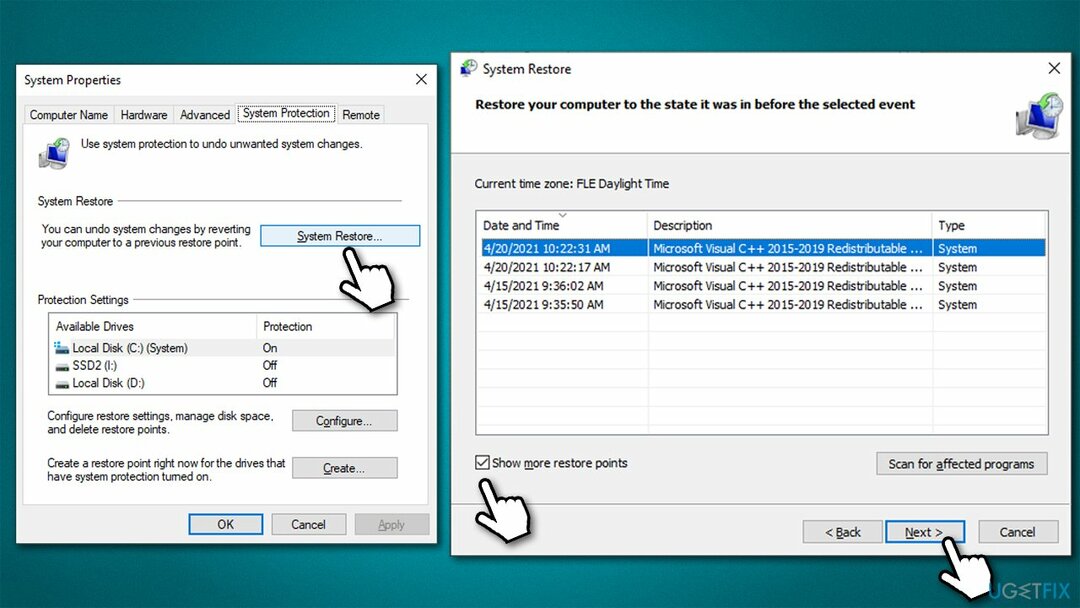
- اختر النقطة الزمنية التي لم تكن فيها المشكلة موجودة وانقر التالي
- اتبع التعليمات التي تظهر على الشاشة لإنهاء العملية.
قم بإصلاح أخطائك تلقائيًا
يحاول فريق ugetfix.com بذل قصارى جهده لمساعدة المستخدمين في العثور على أفضل الحلول للقضاء على أخطائهم. إذا كنت لا تريد المعاناة مع تقنيات الإصلاح اليدوي ، فيرجى استخدام البرنامج التلقائي. تم اختبار جميع المنتجات الموصى بها والموافقة عليها من قبل المتخصصين لدينا. الأدوات التي يمكنك استخدامها لإصلاح الخطأ مدرجة أدناه:
عرض
افعلها الآن!
تنزيل Fixسعادة
يضمن
افعلها الآن!
تنزيل Fixسعادة
يضمن
إذا فشلت في إصلاح الخطأ باستخدام Reimage ، فاتصل بفريق الدعم للحصول على المساعدة. من فضلك ، أخبرنا بكل التفاصيل التي تعتقد أنه يجب أن نعرفها عن مشكلتك.
تستخدم عملية الإصلاح الحاصلة على براءة اختراع قاعدة بيانات تضم 25 مليون مكون يمكنها استبدال أي ملف تالف أو مفقود على كمبيوتر المستخدم.
لإصلاح النظام التالف ، يجب عليك شراء الإصدار المرخص من Reimage أداة إزالة البرامج الضارة.

البقاء مجهول الهوية تمامًا ومنع مزود خدمة الإنترنت و الحكومة من التجسس عليك ، يجب عليك توظيف الوصول إلى الإنترنت الخاص VPN. سيسمح لك بالاتصال بالإنترنت أثناء عدم الكشف عن هويتك تمامًا عن طريق تشفير جميع المعلومات ، ومنع أجهزة التتبع ، والإعلانات ، وكذلك المحتوى الضار. والأهم من ذلك ، أنك ستوقف أنشطة المراقبة غير القانونية التي تقوم بها وكالة الأمن القومي والمؤسسات الحكومية الأخرى من وراء ظهرك.
يمكن أن تحدث ظروف غير متوقعة في أي وقت أثناء استخدام الكمبيوتر: يمكن إيقاف تشغيله بسبب انقطاع التيار الكهربائي ، أ يمكن أن تحدث شاشة الموت الزرقاء (BSoD) ، أو يمكن أن تحدث تحديثات Windows العشوائية للجهاز عندما تذهب بعيدًا الدقائق. نتيجة لذلك ، قد تُفقد واجباتك المدرسية والمستندات المهمة والبيانات الأخرى. ل استعادة الملفات المفقودة ، يمكنك استخدامها استعادة البيانات برو - يبحث في نسخ الملفات التي لا تزال متوفرة على القرص الصلب الخاص بك ويسترجعها بسرعة.